- Autors Jason Gerald [email protected].
- Public 2024-01-19 22:13.
- Pēdējoreiz modificēts 2025-01-23 12:26.
Šajā vietnē wikiHow ir iemācīts noteikt, vai kāds jūs ir bloķējis pakalpojumā Facebook vai vienkārši noņēmis no draugu saraksta. Ja nevarat atrast viņu profilu, iespējams, ka viņi jūs bloķēja vai izdzēsa savu kontu. Diemžēl nav iespējams sniegt 100% atbilžu, nesazinoties/neprasot lietotājam tieši.
Solis
1. metode no 4: Facebook meklēšanas funkcijas izmantošana
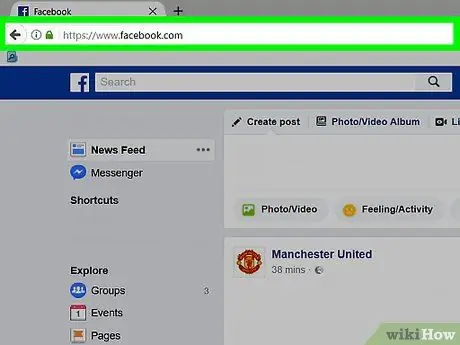
1. solis. Atveriet Facebook
Varat pieskarties Facebook lietotnes ikonai, kas atgādina baltu “f” uz zila fona (mobilā lietotne), vai apmeklēt vietni (galddators). Pēc pieteikšanās Facebook jūs tiksit novirzīts uz ziņu plūsmu (“Ziņu plūsma”).
Ja neesat pieteicies savā kontā, pirms turpināt, ievadiet savu e -pasta adresi un paroli
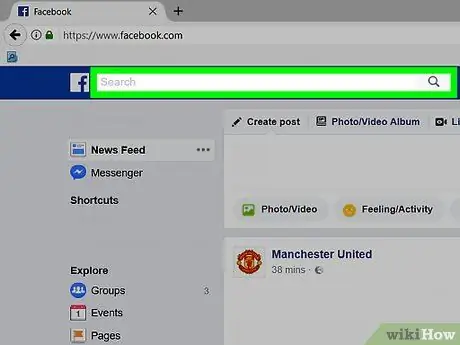
2. solis. Atlasiet meklēšanas joslu
Pieskarieties baltajam lodziņam “Meklēt” vai noklikšķiniet uz tā.
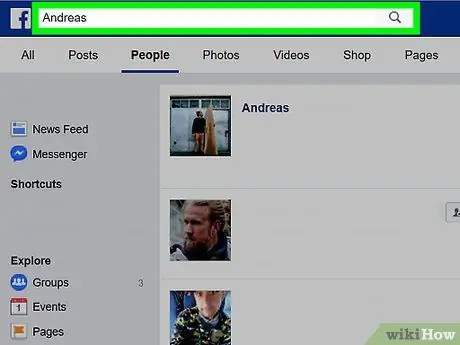
3. solis. Ierakstiet atbilstošo lietotājvārdu
Ievadiet tās personas vārdu, kura, jūsuprāt, ir bloķējusi jūs, un pēc tam pieskarieties “ Skatīt rezultātus vaicājumam [name] ”(“Skatīt rezultātus [vārds]”) (mobilā lietotne) vai nospiediet taustiņu Enter (darbvirsma).
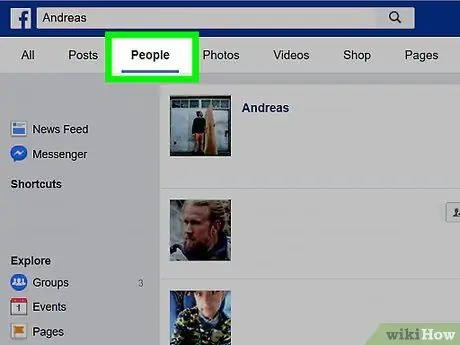
4. solis. Atlasiet cilni Cilvēki (“Cilvēki”)
Šī cilne atrodas lapas augšdaļā.
Dažreiz cilnē tiks parādīti cilvēki, kuri jūs bloķēja vai izdzēsa savus kontus. Visi ”(“Visi”) meklēšanas rezultātu lapā, bet netiek parādīta cilnē“ Cilvēki ”.
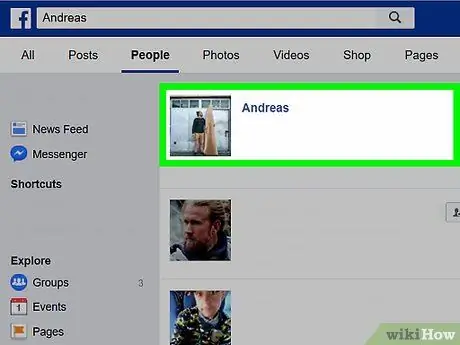
5. solis. Meklējiet attiecīgā lietotāja profilu
Ja cilnē redzat viņa profilu “ Cilvēki ”Meklēšanas rezultātu lapā lietotāja profils joprojām ir aktīvs. Tas nozīmē, ka viņš vienkārši noņem jūs no savu draugu saraksta.
- Ja nevarat atrast viņu profilu, iespējams, viņi ir izdzēsuši savu kontu vai bloķējuši to atrašanu. Tomēr iespējams, ka viņš ir iestatījis pietiekami stingrus privātuma iestatījumus, lai jūs viņu nevarētu atrast Facebook.
- Ja redzat kontu, mēģiniet to pieskarties vai noklikšķināt. Jūs varat ierobežotā veidā skatīt viņu profilu, ja viņi jūs nebloķē.
2. metode no 4: tā paša draugu saraksta izmantošana
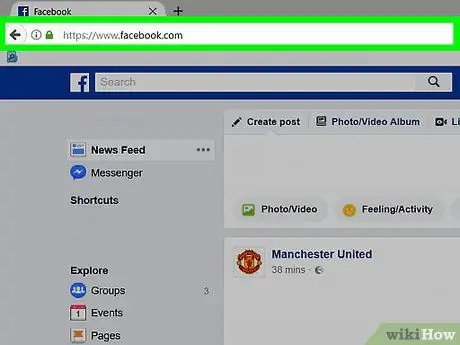
1. solis. Atveriet Facebook
Varat pieskarties Facebook lietotnes ikonai, kas atgādina baltu “f” uz zila fona (mobilā lietotne), vai apmeklēt vietni (galddators). Ja esat jau pieteicies Facebook, jūs tiksit novirzīts uz ziņu plūsmu (“Ziņu plūsma”).
Ja neesat pieteicies savā kontā, pirms turpināt, ievadiet savu e -pasta adresi un paroli
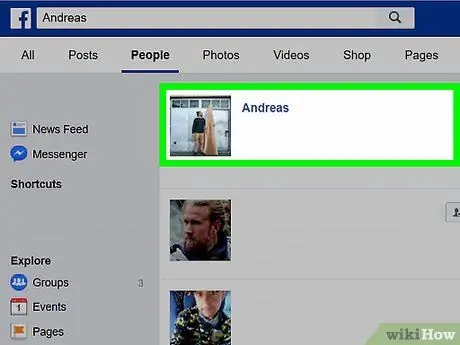
2. solis. Apmeklējiet drauga profila lapu
Profils, kuru apmeklējat, ir drauga profils, kurš ir arī draugs ar kādu, kurš tiek turēts aizdomās par jūsu bloķēšanu. Lai apmeklētu drauga profila lapu:
- Atlasiet meklēšanas joslu (" Meklēšanas josla ”).
- Ievadiet sava drauga vārdu.
- Atlasiet nosaukumu, kad tas parādās nolaižamajā lodziņā.
- Atlasiet profila fotoattēlu.
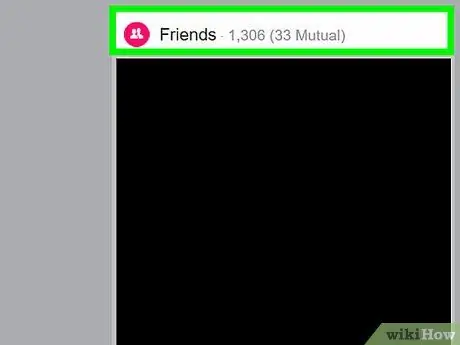
3. solis. Atlasiet cilni Draugi (“Draugi”)
Šī cilne atrodas zem fotoattēlu rindas virs jūsu profila (mobilā lietotne) vai tieši zem vāka fotoattēla (galddatorā).
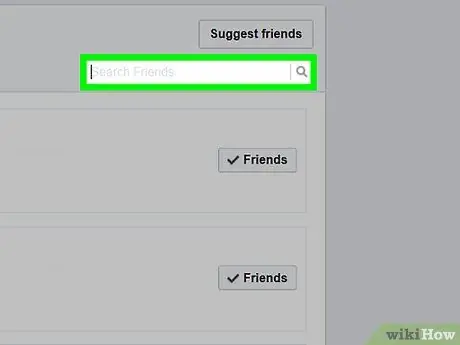
4. solis. Atlasiet meklēšanas joslu
Pieskarieties vai noklikšķiniet uz joslas “Meklēt draugus” (“Atrast draugus”), kas atrodas ekrāna augšdaļā (mobilā lietotne) vai lapas “Draugi” augšējā labajā stūrī (“Draugi”), ja piekļūstat darbvirsmas vietnei..
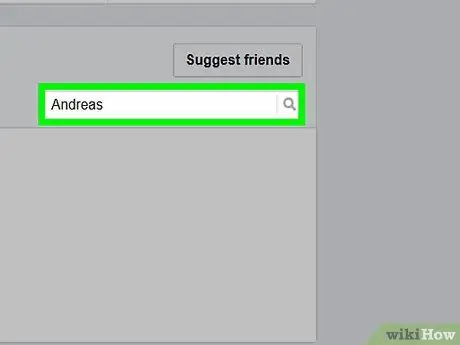
5. solis. Ievadiet atbilstošo lietotājvārdu
Ierakstiet tā lietotāja vārdu, kuram ir aizdomas, ka tas var jūs bloķēt. Pēc kāda laika draugu saraksts tiks atjaunināts ar meklēšanas rezultātiem.
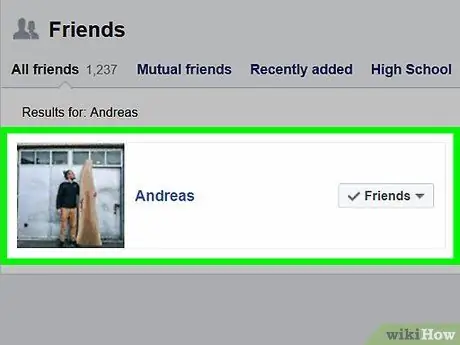
6. solis. Atrodiet atbilstošo lietotājvārdu
Ja meklēšanas rezultātos varat redzēt viņa vārdu un profila attēlu, lietotājs jūs nav bloķējis.
Ja neredzat viņa vārdu un profila attēlu, iespējams, lietotājs ir jūs bloķējis vai izdzēsis savu kontu. Viens veids, kā to uzzināt, ir lūgt draugam, kura lapu jūs apmeklējat, pārbaudīt lietotāja konta esamību
3. metode no 4: ziņojumapmaiņas izmantošana
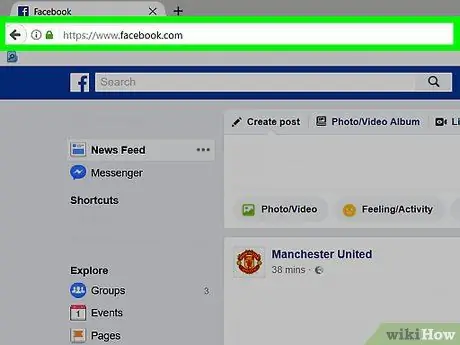
1. solis. Dodieties uz Facebook vietni
Apmeklējiet vietni Jūs tiksit novirzīts uz ziņu plūsmas lapu (“Ziņu plūsma”), ja jau esat pieteicies savā kontā.
- Ja neesat pieteicies savā kontā, pirms turpināt, lapas augšējā labajā stūrī ievadiet savu e-pasta adresi un paroli.
- Šo metodi var izmantot tikai tad, ja jūs vai lietotājs, kurš tiek turēts aizdomās par jūsu bloķēšanu, ir vismaz tērzējuši vai nosūtījuši viens otram vienu ziņojumu.
- Jums jāizmanto Messenger Facebook vietnes versija, jo mobilā lietotne joprojām dažreiz parāda bloķētus kontus.
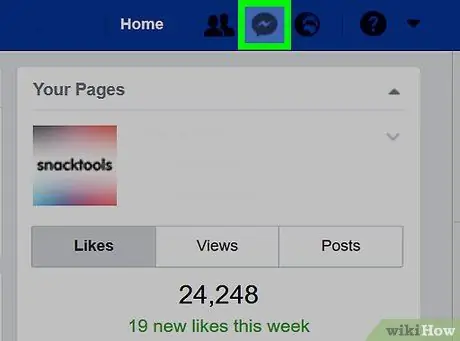
2. solis. Noklikšķiniet uz ziņojumapmaiņas ikonas (“Ziņas”)
Šo funkciju norāda runas burbuļa ikona ar zibens spēriena ikonu. To var atrast lapas augšējā labajā stūrī. Pēc noklikšķināšanas parādīsies nolaižamā izvēlne.
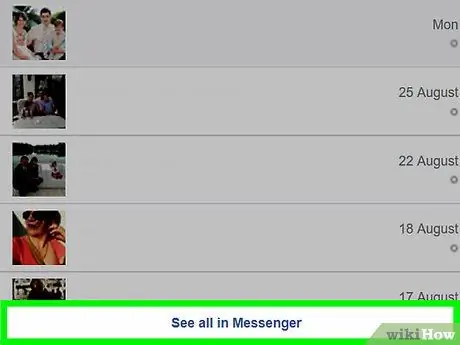
3. solis. Noklikšķiniet uz Skatīt visu Messenger
Šī saite atrodas nolaižamās izvēlnes apakšā. Pēc tam tiks atvērta Messenger lapa.
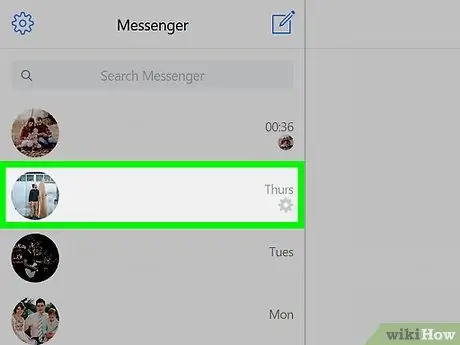
4. solis. Izvēlieties sarunu ar attiecīgo lietotāju
Noklikšķiniet uz sarunas ar lietotāju, kurš, iespējams, jūs bloķēja. Šīs sarunas varat atrast tērzēšanas loga kreisajā slejā.
Lai atrastu sarunu, iespējams, vajadzēs pārvilkt ekrānu un ritināt kolonnas
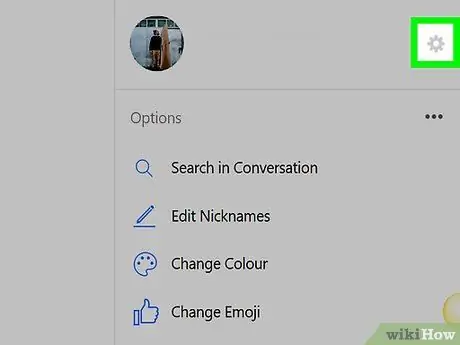
5. solis. Noklikšķiniet uz pogas
Tas atrodas tērzēšanas loga augšējā labajā stūrī. Pēc noklikšķināšanas tērzēšanas labajā pusē parādīsies uznirstošais logs.
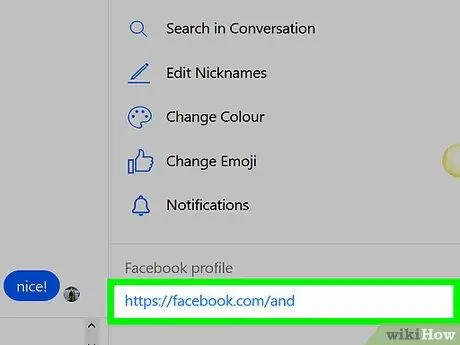
6. solis. Meklējiet saiti uz viņa profilu
Ja nevarat atrast saiti sānjoslā zem virsraksta "Facebook profils", iespējams, ka attiecīgais lietotājs:
-
Bloķēt jūs.
Kad kāds jūs bloķē, jūs nevarat atbildēt uz viņa ziņojumiem vai apmeklēt viņa profilu.
-
Izdzēsiet kontu.
Diemžēl tas pats notiek, kad kāds izdzēš savu kontu.
4. metode no 4: iespējamā konta deaktivizācijas atcelšana
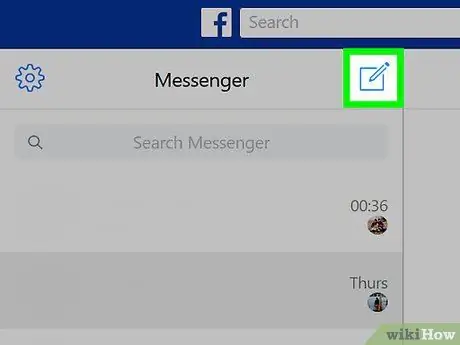
Solis 1. Pajautājiet draugam, kurš arī draudzējas ar attiecīgo personu
Kad esat apstiprinājis, ka nevarat piekļūt tā lietotāja kontam, kurš, iespējams, jūs bloķēja, sazinieties ar draugu, kurš arī ir ar viņu draugs, un jautājiet, vai lietotāja konts joprojām ir aktīvs. Ja tiek teikts, ka konts joprojām ir aktīvs, pastāv liela iespēja, ka lietotājs jūs ir bloķējis.
Tas ir vienīgais veids, kā noteikt, vai esat bloķēts (vai ne), tieši nesazinoties ar personu. Tomēr daži cilvēki uzskata, ka tas ir privātuma pārkāpums
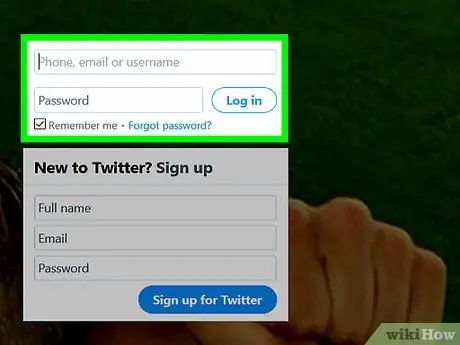
2. solis. Pārbaudiet citus sociālo mediju kontus
Ja sekojat viņam arī Twitter, Pinterest, Tumblr vai citā sociālo mediju vietnē, noskaidrojiet, vai pēkšņi nevarat atrast viņa kontu. Tas var norādīt, ka attiecīgais lietotājs ir bloķējis jūs arī šajā sociālo mediju platformā.
Varat arī meklēt zīmes, kas norāda, ka lietotājs gatavojas dzēst savu Facebook lapu. Daudzi cilvēki parasti paziņo, ka viņš slēgs savu Facebook kontu citos sociālajos medijos
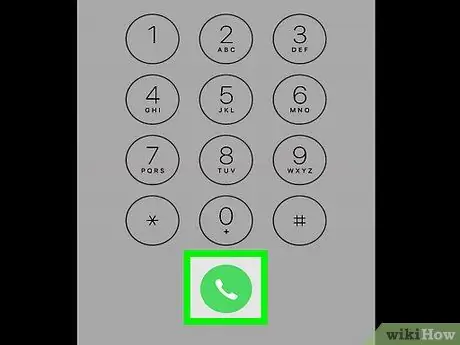
3. solis. Sazinieties tieši ar attiecīgo personu
Galu galā vienīgais veids, kā pārliecināties, vai kāds jūs ir bloķējis, ir pajautāt viņam tieši. Ja vēlaties uzdot tiešu jautājumu, pārliecinieties, ka to nedarāt draudošā vai rupjā veidā. Jums vajadzētu arī būt gatavam dzirdēt, ka viņš jūs bloķēja, neatkarīgi no tā, cik daudz informācijas jums ir jādzird.






